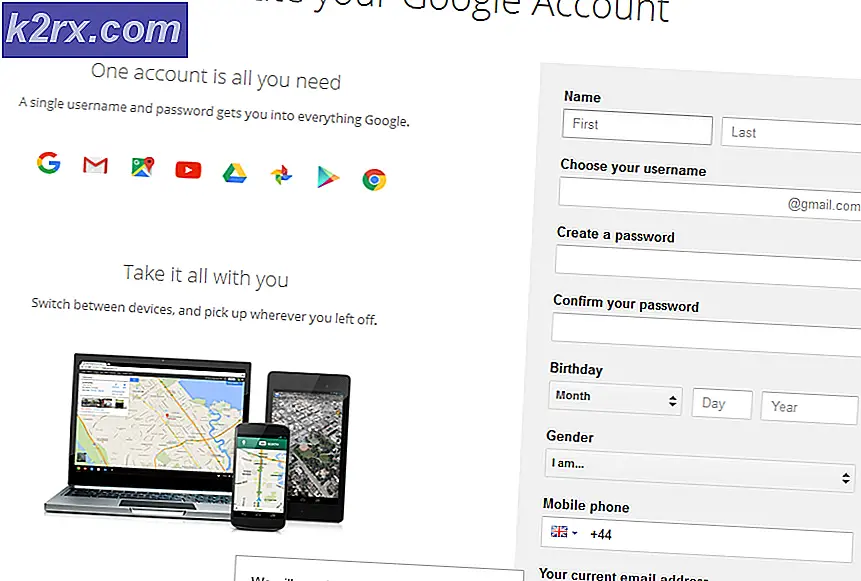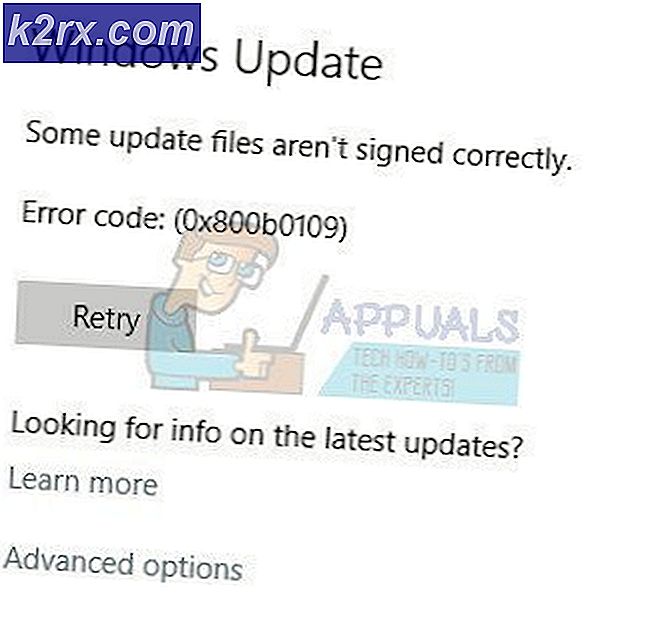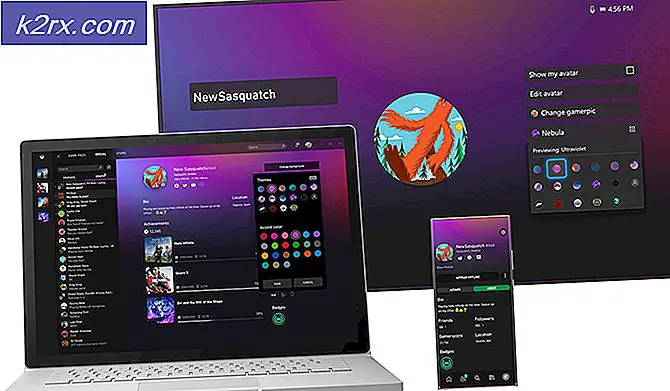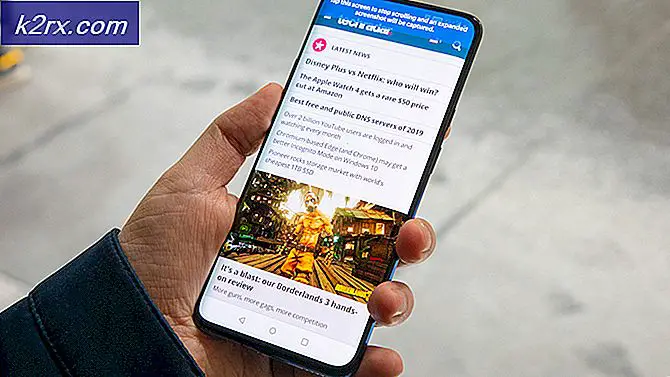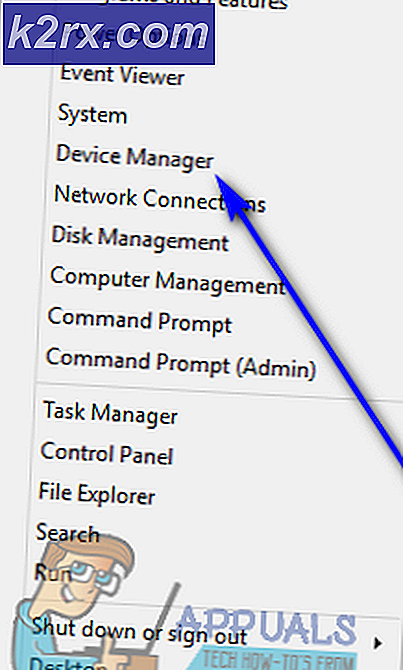Hvad er Takeown og hvordan man bruger det til at tage ejerskab af filer og mapper
Windows har et smukt pænt værktøj; helt tilbage fra Windows 7 og fremefter; Det giver dig mulighed for at tage ejerskab af en fil eller mappe ved hjælp af kommandolinjens grænseflade. Dette værktøj hedder Takeown.exe .
Hvad menes med ejerskab i Windows?
Ejerskab er faktisk tilladelsen til at bruge en fil eller mappe samt give andre brugere tilladelse til at bruge en bestemt fil eller mappe. Der er forskellige slags ejere inde i Windows. En af dem er TrustedInstaller.exe, der er et Windows- modulinstallationsprogram, og det muliggør installation, fjernelse af resterende filer og ændring af Windows-opdateringer. Andre ejere er SYSTEM og administratorer, der har forskellige roller. Administrator er den, der kan have fuld kontrol over filer og mapper og kan tildele tilladelser til andre brugere.
Brug af Command-Line til at tage ejerskab af en fil eller mappe
Som nævnt ovenfor har Windows et kommandolinjeværktøj med navnet Takeown.exe, der er den nemmeste og hurtigste måde at ændre ejerskab på. Dette er en to-trins proces.
- Første skridt: Det indebærer at tage ejerskab af en fil / mappe ved hjælp af kommandolinjens funktion.
- Andet trin: I andet trin gives administrator eller en logget bruger en fuld kontrol tilladelse for den valgte fil / mappe.
Skridt til at tage ejerskab af en fil
For at tage ejerskab til en bestemt fil, skal du åbne kommandoprompt ved hjælp af administratorrettighederne. For at gøre det skal du skrive cmd inde i Cortana, højreklikke på kommandoprompt skrivebordet app og vælg Kør som administrator. Klik på Ja, når du bliver bedt om af brugerkontokontrol. Herefter skal du følge nedenstående trin.
- Indtast følgende kommando i den forhøjede kommandoprompt.
TAKEOWN / F
- Indenfor kommandoen skal du udskifte med den faktiske sti sammen med navnet på den pågældende fil, du vil tage ejerskab af. I mit tilfælde ønsker jeg at tage ejerskab af en 3GP video (dance.3GP) fil, der findes i lokal disk D på min harddisk. Så jeg ville skrive følgende kommando herunder udvidelsen af den pågældende fil.
TAKEOWN /FD:'dance.3GP
- Hvis alt er godt, vil du se følgende succesmeddelelse.
SUCCESS: Filen (eller mappen): Filnavnet ejes nu af brugerens Computernavn \ Brugernavn.
PRO TIP: Hvis problemet er med din computer eller en bærbar computer / notesbog, skal du prøve at bruge Reimage Plus-softwaren, som kan scanne lagrene og udskifte korrupte og manglende filer. Dette virker i de fleste tilfælde, hvor problemet er opstået på grund af systemkorruption. Du kan downloade Reimage Plus ved at klikke herSkridt til at give fuld kontrol / tilladelser til den valgte fil
Det næste skridt efter at have ejet en fil er at give fuld kontrol tilladelser til den valgte fil. Til dette er ICACLS- funktionen praktisk. Her er syntaxen.
ICACLS / grant% brugernavn%: F
Bemærk: Hvis du vil give tilladelse til den bruger, der er logget på, skal du skrive kommandoen ovenfor. Hvis den indloggede bruger er administrator, vil kommandoen ovenfor automatisk registrere den og udføre processen. Hvis du vil være specifik, skal du erstatte % brugernavn% med administratorer .
ICACLS / bidragsadministratorer: F
Når kommandoen er udført, vil du se en succesmeddelelse som i ovenstående billede.
Skridt til at tage ejerskab af en mappe
At tage ejerskab af en mappe er næsten det samme som en fil. Indtast følgende kommando.
TAKEOWN / F / R / DY
Udskift med navnet sammen med stien i den mappe, du vil tage ejerskab af. Alle de filer, der findes i mappen, vil også blive ejet i denne proces.
Skridt til at give fuld kontrol / Tilladelser til den valgte mappe
For at tildele fuld kontrol til den valgte mappe, skriv følgende kommando inde kommandoprompt.
ICACLS / grant% brugernavn%: F / T
Igen skal du erstatte med din ønskede en. Det giver fuld kontrol over mappen og dens fil til den bruger, der er logget på.
PRO TIP: Hvis problemet er med din computer eller en bærbar computer / notesbog, skal du prøve at bruge Reimage Plus-softwaren, som kan scanne lagrene og udskifte korrupte og manglende filer. Dette virker i de fleste tilfælde, hvor problemet er opstået på grund af systemkorruption. Du kan downloade Reimage Plus ved at klikke her